ARREGLO: Error interno del CONTROLADOR DE BUS PCI en Windows 10
- Hay varios errores BSOD, y uno que los usuarios a menudo informan es el error del controlador de bus PCI en Windows 10.
- Este error suele ser causado por controladores, por lo que le recomendamos que actualice sus controladores antes de probar otras soluciones.
- Los usuarios informaron de que la actualización de su sistema operativo y la búsqueda de daños en el sistema operativo también pueden solucionar este problema.
- El hardware y el overclocking también pueden provocar el error de bus PCI necesario para reiniciar, así que asegúrese de eliminar la configuración de overclocking y comprobar el hardware.

Los errores de pantalla azul de muerte son uno de los errores más problemáticos en Windows 10. Errores como PCI BUS DRIVER INTERNAL pueden causarle muchos problemas, pero afortunadamente para usted, hay una forma de solucionar este error.
¿Cómo puedo corregir los errores internos del CONTROLADOR DE BUS PCI?
- Actualice sus controladores
- Actualice Windows 10
- Ejecute el solucionador de problemas de hardware
- Ejecute el escaneo SFC
- Ejecute DISM
- Elimine la configuración de overclock
- Elimine el software problemático
- Restablecer Windows 10
- Comprobar el hardware
Actualizar los controladores
- Haga clic con el botón derecho en el botón Inicio y seleccione Administrador de dispositivos de la lista.

- Expanda el componente para el que desea actualizar el controlador (En nuestro caso, el adaptador de pantalla).
- Haga clic con el botón derecho en el controlador y seleccione Actualizar controlador en la lista desplegable.

- Seleccione Buscar automáticamente controladores.
- El Administrador de dispositivos descargará e instalará los controladores compatibles para el componente.
- Realice el mismo procedimiento para todos los controladores.
Instalar actualizaciones de Windows es crucial para la estabilidad y seguridad del sistema, pero los controladores de su PC también son importantes.
Windows 10 depende de estos controladores para comunicarse con su hardware, y si un controlador determinado está desactualizado, puede causar que aparezca un error INTERNO del CONTROLADOR DE BUS PCI.
Puede corregir fácilmente estos errores actualizando sus controladores, y para hacerlo, solo necesita visitar el sitio web del fabricante de su hardware y descargar todos los controladores necesarios.
Actualizar Windows 10
Antes de empezar a corregir este error, es importante que Windows 10 esté actualizado. Microsoft está trabajando duro en Windows 10, y las nuevas actualizaciones se lanzan con frecuencia a través de Windows Update.
Muchas de estas actualizaciones abordan ciertos problemas de hardware y software, y para evitar errores BSoD, como el error PCI_BUS_DRIVER_INTERNAL, asegúrese de actualizar Windows 10 con frecuencia.
Ejecute el solucionador de problemas de hardware
- Abra la aplicación Configuración y vaya a la sección de seguridad Actualizar &.
- Seleccione Solucionar problemas en el menú de la izquierda.
- Seleccione BSOD en el panel derecho y haga clic en Ejecutar el solucionador de problemas.
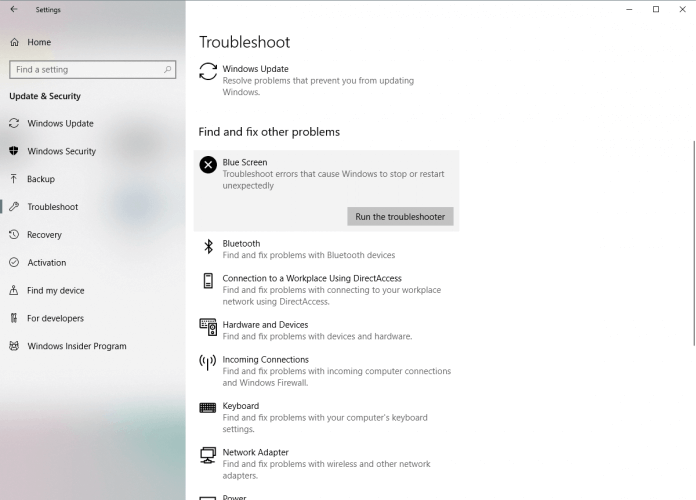
- Siga las instrucciones de la pantalla para completar el solucionador de problemas.
A veces puede corregir el error de bus PCI en Windows 10 utilizando el solucionador de problemas integrado de Windows 10.
Esta herramienta se puede utilizar para resolver varios problemas, incluidos los problemas BSOD.
Ejecute SFC scan
- Haga clic con el botón derecho en el botón del menú Inicio y abra el símbolo del sistema (Admin).
- Ingrese la siguiente línea y presione Entrar:
sfc/scannow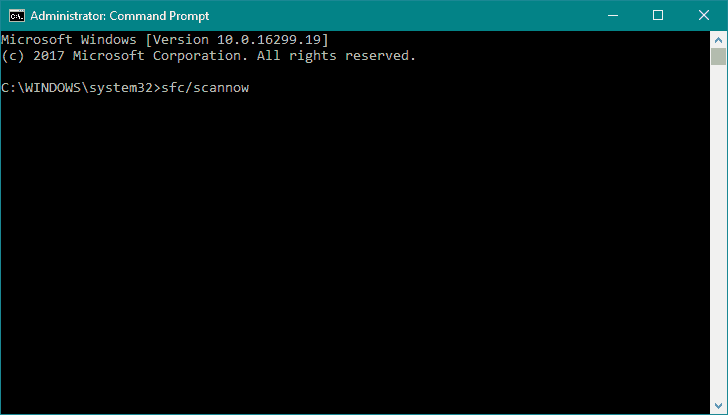
- Espere hasta que el proceso haya terminado (puede llevar un tiempo).
- Si se encuentra la solución, se aplicará automáticamente.
- Ahora, cierre el símbolo del sistema y reinicie el equipo.
Si el solucionador de problemas integrado no pudo resolver el problema, probemos con el análisis SFC. Esta herramienta de línea de comandos escanea su sistema y busca posibles problemas.
El escaneo SFC resolverá automáticamente cualquier problema si la solución es posible.
Ejecute DISM
- Haga clic con el botón secundario en Inicio y abra el símbolo del sistema (Admin).
- Pegue el siguiente comando y presione Entrar:
DISM /Online /Cleanup-Image /RestoreHealth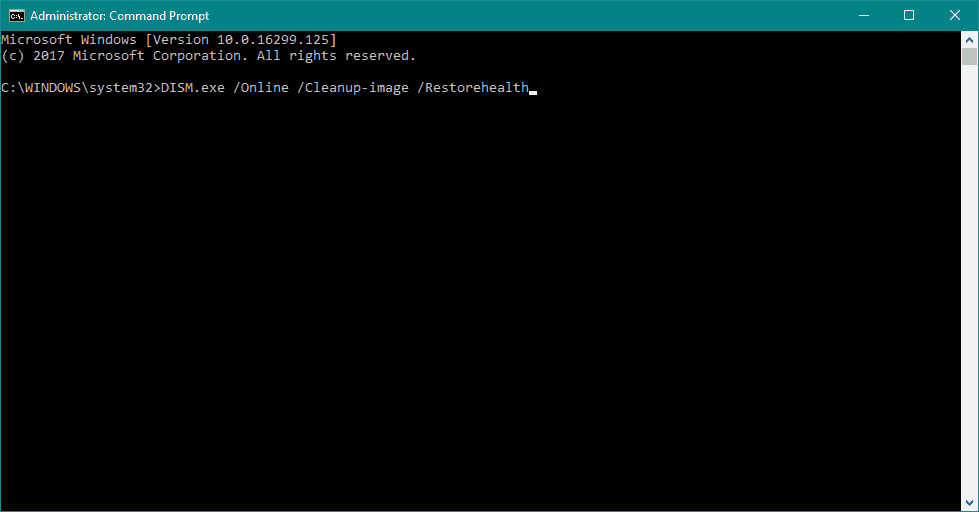
- Espere hasta que la exploración haya terminado.
- Reinicie el equipo e intente actualizarlo de nuevo.
- Con los medios de instalación de Windows
- Inserte el medio de instalación de Windows.
- Haga clic con el botón derecho en el menú Inicio y, desde el menú, elija el Símbolo del sistema (Administrador).
- En la línea de comandos, escriba los siguientes comandos y presione Entrar después de cada uno:
dism /online /cleanup-image /scanhealth
dism /online /cleanup-image /restorehealth - Ahora, escriba el siguiente comando y presione Entrar:
DISM /Online /Cleanup-Image /RestoreHealth /source:WIM:X:SourcesInstall.wim:1 /LimitAccess - Asegúrese de cambiar un valor X con la letra de la unidad montada con la instalación de Windows 10.
- Una vez finalizado el procedimiento, reinicie el equipo.
Si todavía está recibiendo el mensaje de bus PCI requerido de reinicio, es posible que pueda arreglarlo con DISM.
El servicio y administración de imágenes de implementación (DISM) es una herramienta que recarga la imagen del sistema y los posibles problemas se pueden resolver en el camino.
Eliminar la configuración de overclocking
Al usar el software de overclocking, puede cambiar el funcionamiento de cierto hardware y lograr un mejor rendimiento, pero el overclocking de su hardware conlleva ciertos riesgos.
Al hacer overclocking de su hardware, puede dañar su computadora y causar inestabilidad del sistema y mensajes de error, como que su PC debe reiniciarse en el bus PCI.
Pocos usuarios informaron que lograron corregir este error configurando el reloj de memoria al valor predeterminado.
Pero tenga en cuenta que casi cualquier ajuste de overclock puede causar este tipo de errores, por lo tanto, asegúrese de eliminar todos los ajustes de overclock y verifique si eso corrige el error.
Eliminar software problemático
Los errores de pantalla azul de muerte pueden ser causados por software incompatible, y si ese es el caso, se recomienda encarecidamente que localice y elimine ese software.
Se sabe que los clientes VPN causan este tipo de errores, por lo que si está utilizando estos programas, asegúrese de eliminarlos.
Otro tipo de software que causa este tipo de errores es su antivirus. Muchos programas antivirus pueden hacer que aparezca el error de bus PCI necesario para reiniciar.
Y para solucionar este problema, se recomienda desinstalar todos los programas antivirus de su computadora.
Incluso si desinstala todos los programas antivirus de terceros, seguirá protegido por Windows Defender, por lo que su PC no estará completamente indefenso.
Vale la pena mencionar que el software antivirus a menudo dejará ciertos archivos y entradas de registro una vez que los desinstale, y a veces incluso esos archivos pueden causar errores BSoD.
Para eliminar por completo ciertos antivirus, se recomienda que utilice herramientas de eliminación dedicadas, como IObit Uninstaller.
Este software eliminará cualquier aplicación junto con todos sus archivos y entradas de registro, por lo que será como si la aplicación nunca se hubiera instalado.
⇒ Get IObit Uninstaller
Restablecer Windows 10
- Reinicie el equipo durante la secuencia de arranque varias veces para iniciar

- Elija Solucionar problemas y vaya a Restablecer este equipo. Ahora selecciona Eliminar todo. Es posible que te pidan que inserte medios de instalación de Windows 10, así que prepárate para hacerlo.
- Elija Solo la unidad donde está instalado Windows y, a continuación, seleccione Simplemente eliminar mis archivos y haga clic en el botón Restablecer.
- Siga las instrucciones y espere a que se complete el proceso de restablecimiento.
Después de completar el proceso de restablecimiento, se eliminarán todos los archivos de su unidad C, junto con cualquier causa de software para el error BSoD.
Si el error del controlador de bus PCI en Windows 10 es causado por el software, puede corregirlo realizando un restablecimiento de Windows 10.
Este procedimiento es similar a la instalación limpia, y eliminará todos los archivos de su partición C, por lo que antes de iniciar el restablecimiento de Windows 10, le recomendamos encarecidamente que cree una copia de seguridad para sus archivos importantes.
También vale la pena mencionar que este procedimiento puede requerir medios de instalación de Windows 10, y puede crear fácilmente una unidad flash USB de arranque mediante la Herramienta de creación de medios.
Compruebe su hardware
El error de bus PCI necesario para reiniciar puede deberse a hardware incompatible, y si ha instalado algún hardware nuevo recientemente, asegúrese de eliminarlo o reemplazarlo.
Si el nuevo hardware no es totalmente compatible con su PC, lo que puede provocar inestabilidad del sistema y errores BSoD, asegúrese de eliminar cualquier hardware instalado recientemente.
Si el problema no es causado por hardware nuevo, asegúrese de verificar todos los componentes de hardware principales, como la RAM, la placa base, el disco duro, etc.
Este error generalmente es causado por controladores problemáticos o por overclocking, así que asegúrese de actualizar todos los controladores y eliminar todos los ajustes de overclocking para corregir este error.
Preguntas Frecuentes
-
¿Qué es el controlador de bus PCI?
PCI es un acrónimo de Interconexión de componentes periféricos y es un bus estándar de la industria para conectar periféricos a un ordenador.
-
¿Qué es el error INTERNO del CONTROLADOR DE BUS PCI?
El error INTERNO DEL CONTROLADOR DE BUS PCI es un error BSoD que a menudo es causado por un controlador problemático para un componente conectado a una ranura PCI. También puede indicar un problema con el componente de hardware en sí.
-
¿Cómo puedo corregir el error INTERNO del CONTROLADOR DE BUS PCI?
Las cosas básicas que se deben hacer en esta situación son actualizar Windows 1o y los controladores. A continuación, ejecute el Solucionador de problemas de hardware en Windows. Si aún encuentra el problema, lea nuestra guía completa para solucionar este problema.
- códigos de error BSoD